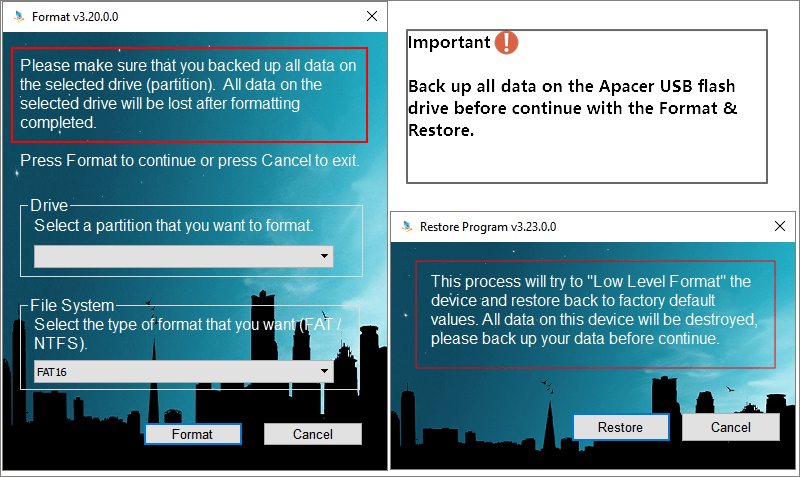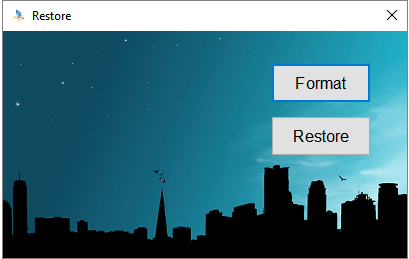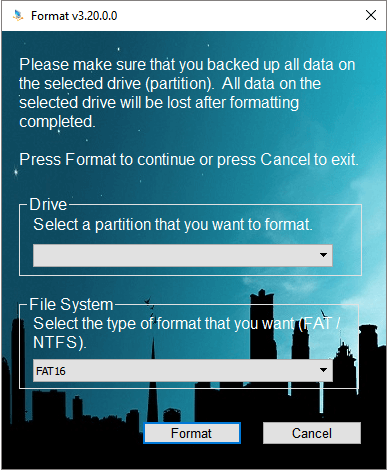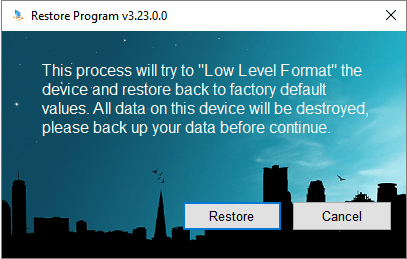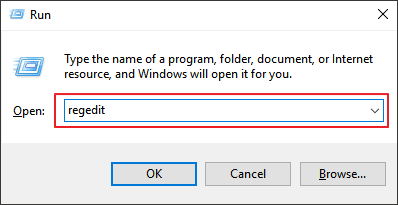Se riscontri problemi con l'unità USB Apacer, puoi utilizzare lo strumento di riparazione USB 3.0 Apacer per far funzionare di nuovo la chiavetta USB. Questo strumento contente di fare la formattazione del disco e il ripristino delle impostazioni di fabbrica, inoltre è compatibile con i modelli AH1xx, AH3xx e AH5xx.
Ti mostriamo come scaricare lo strumento di riparazione Apacer USB 3.0 e i passaggi necessari per rimettere in funzione la tua unità flash.
Come scaricare e installare lo strumento di riparazione Apacer USB 3.0
Scarica lo strumento di riparazione USB 3.0 3.21.0.0
Sopra c'è un link per il download diretto dello strumento di riparazione Apacer USB 3.0. Per eseguire l'installazione sul sistema, fare clic sul collegamento, quindi fare doppio clic sul file Restore_v3.23.exe. È compatibile con Windows 10 e supporterà anche il nuovo Windows 11.
Dopo aver avviato l'app, ti verranno presentate due opzioni: Formatta e Ripristina.
Prima di iniziare, assicurati di leggere le descrizioni di ciò che fa ciascuna funzione. Come puoi vedere dallo screenshot qui sotto, la formattazione dell'unità o il ripristino delle impostazioni di fabbrica comporterà la perdita di tutti i dati sull'unità. Quindi, ancora una volta, assicurati di eseguire il backup dei tuoi file.
![Funzionalità dello strumento di riparazione Apacer USB 3.0]()
Come riparare manualmente le unità flash USB Apacer
Se il danneggiamento è grave e il software di riparazione Apacer non riesce a riparare l'unità flash USB danneggiata, puoi chiedere aiuto al team di supporto tecnico di EaseUS. Forniscono un servizio di assistenza remota 1 su 1 per risolvere problemi USB/HDD/SSD, recuperare partizioni, cancellare dati, ecc.
Consulta gli esperti di recupero dati EaseUS per un servizio di recupero manuale individuale. Potremmo offrire i seguenti servizi dopo una diagnosi GRATUITA.
- Correggere gli errori di HDD, SSD, disco rigido esterno, unità flash USB e ripristinare i dati da tutti i livelli RAID
- Recuperare la partizione persa che non può essere ripristinata dal software di recupero dati
- Correggere i dischi che non possono essere letti o accessibili a causa di settori danneggiati
- Correggere i dischi che diventano partizioni protette GPT
- Cancellare i dati, installare/disinstalla software o driver, ecc.
Come eseguire il backup della chiavetta USB Apacer
Se riesci ancora ad aprire i file sull'unità USB interessata, copia e incolla i file in un altro spazio di archiviazione. Ciò proteggerà i tuoi dati anche se l'unità USB smette di funzionare. Se si verificano messaggi di errore come "è necessario formattare il disco", unità RAW, "unità flash non formattata" o scoprire che l'unità ha settori danneggiati, danneggiamento del file system o ora è un'unità RAW', quindi ci sono buone probabilità che non sarai in grado di accedere ai file. In questo caso, utilizzare il software di recupero dati del disco rigido EaseUS in quanto dovrebbe consentire di salvare i dati sull'unità.
Guida: recuperare i dati da un'unità flash USB Apacer danneggiata:
Passo 1. Lancia EaseUS Data Recovery Wizard sul computer e poi collega la chiavetta USB al computer. Seleziona l'icona della chiavetta USB e clicca su "Scansiona".
Passo 2. Il programma inizierà subito una scansione per cercare dati sulla chiavetta USB, il processo potrebbe richiedere un po' di tempo, puoi smettere la scansione in qualsiasi momento.
Passo 3. Puoi visualizzare i file scansionati in anteprima. E poi basta recuperarli cliccando su "Recupera".
Riparare USB Apacer con lo strumento di riparazione USB 3.0 Apacer
Nota: sebbene lo strumento di riparazione Apacer 3.0 sia molto buono, la riparazione potrebbe non riuscire se l'unità presenta un grave malfunzionamento dell'hardware. In tal caso, dovrai contattare l'assistenza clienti pertinente per ricevere assistenza.
Guida: formattazione e ripristino di USB Apacer
Passaggio 1. Collega l'unità flash USB Apacer al computer ed esegui lo strumento di riparazione.
![interfaccia di Apacer USB 3.0 repair tool]()
Passaggio 2. Per cancellare l'unità e iniziare come nuova, seleziona "Formatta". Quindi, scegli l'unità, quindi il file system che desideri utilizzare (NTFS, FAT16, ecc.). Per iniziare, fai clic su Formato, quindi attendi il completamento del processo.
![Opzione formato di riparazione Apacer USB 3.0]()
Passaggio 3. Per una formattazione di basso livello (che riporta l'unità alle impostazioni di fabbrica predefinite), selezionare l'opzione "Ripristina". Conferma la tua scelta, quindi attendi il completamento del processo.
![Opzione di ripristino di riparazione Apacer USB 3.0]()
- Importante:
- Se viene visualizzato il messaggio di errore protetto da scrittura "Il disco è protetto dalla scrittura", notare che è possibile formattare il dispositivo solo dopo aver rimosso la protezione di scrittura da Apacer USB flash drive. Regedit.exe è un programma di utilità gratuito di formattazione di Apacer protetto da scrittura che può aiutare.
Regedit.exe è un'utilità di formattazione protetta da scrittura Apacer gratuita che può aiutare.
1. Cliccare Inizia, inserire Regedit nella casella di ricerca, cliccare Regedit.exe per aprire l'editor del Registro di sistema.
![editor di registratore]()
2. Nell'editor del Registro di sistema, passare alla seguente chiave:
Computer\HKEY_LOCAL_MACHINE\SYSTEM\CurrentControlSet\Control\StorageDevicePolicies
3. Fare un clic doppio su WriteProtect valore nel riquadro di destra di Regedit.exe. Modificare i dati di Value da 1 a 0 e cliccare OK per salvare la modifica.
4. Selezionare Regedit e riavviare il computer.
Terminare tutti i passi, ricollegare il tuo Apacer USB flash drive, troverete che la protezione di scrittura viene rimossa e il dispositivo è disponibile per la formattazione.
Domande frequenti sulla riparazione di Apacer USB 3.0
Cosa succede se i problemi persistono? Leggi le domande e risposte qui sotto per ottenere ulteriore assistenza per la riparazione di Apacer USB 3.0.
1. Quali sono le cause del malfunzionamento di una chiavetta USB?
Ecco le cause:
- Il driver USB attualmente caricato è diventato instabile o danneggiato
- Il PC richiede un aggiornamento per problemi che potrebbero entrare in conflitto con un disco rigido esterno USB e Windows
- Windows potrebbe non disporre di altri aggiornamenti importanti per problemi hardware o software
2. Come posso risolvere il problema del malfunzionamento della porta USB 3.0?
Segui i passaggi per risolvere il problema del malfunzionamento della porta USB:
- Regola il risparmio energetico
- Disinstalla gli Universal Bus Controller
- Disattiva la sospensione selettiva USB
3. Come posso danneggiare una chiavetta USB?
È possibile danneggiare una chiavetta USB intenzionalmente:
- Collega l'unità flash a un computer
- Premi i tasti Windows + X ed esegui il Prompt dei comandi di Windows come amministratore
- Inserisci i comandi:
diskpart
list disk
select disk 1
clean
4. Qual è la durata di una chiavetta USB?
Circa 10 anni. Di solito, molti produttori forniscono una stima della durata dei loro dispositivi (in genere 10 anni).